Bedienung
Das b4A Service Portal ist eine Web-Anwendung für die Bereitstellung von automatisierten Services für eine breit gefächerte Gruppe von Anwendern. Durch die Abstraktion von technisch komplizierten Prozessen bietet das b4A Service Portal jedem Anwender eine einfach zu bedienende Oberfläche, um Services zu starten, den Status zu prüfen und um Genehmigungen zu erteilen oder Service-Nachrichten zu bestätigen. Wie die Anwendung zu nutzen ist und welche Funktionen es gibt, wird in dem folgenden Kapitel beschrieben.
Nach dem Aufruf der Web-Anwendung wird eine Seite angezeigt auf der Anmeldedaten angegeben werden müssen (siehe folgende Abbildung). Diese entsprechen den Anmeldedaten, die in der Automic Automation hinterlegt sind. Wird die LDAP-Synchronisation eingesetzt können die Nutzer ihre zentralen Benutzerkonten verwenden. Das Feld Abteilung kann wie beschrieben vorbelegt werden, falls es für alle Nutzer derselbe Wert ist. Je nach Konfiguration ist die Abteilung ein Pflichtfeld oder optional anzugeben.
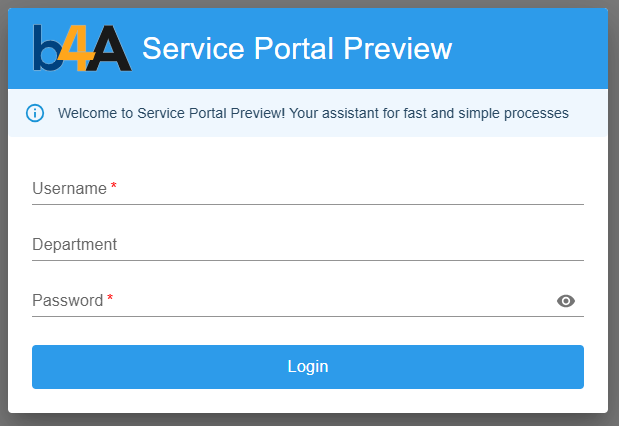
Nach der Anmeldung werden entsprechend der Berechtigungen des Benutzers die verfügbaren Services und Kategorien geladen. Sobald die Kategorien geladen wurden, wird die Benutzungsoberfläche wie in folgender Abbildung angezeigt. Je nach Menge der Services und der bereits ausgeführten Instanzen kann es sein, dass diese noch geladen werden während die Oberfläche bereits nutzbar ist. Der Ladevorgang wird durch eine pulsierende Animation angezeigt.
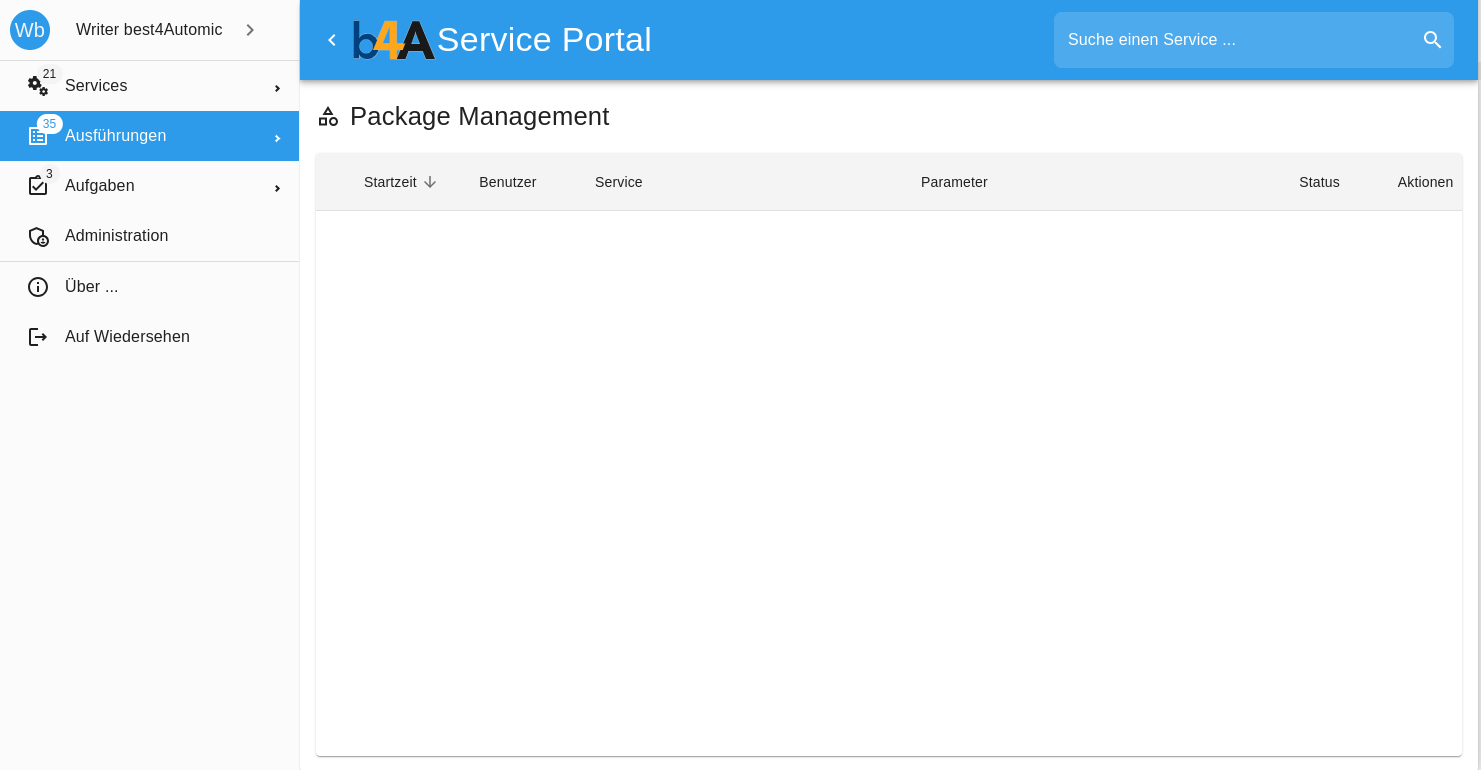
Der Aufbau der Oberfläche teilt sich in drei Bereiche, die mit heutigen Web-Anwendungen vergleichbar sind. Es gibt eine Navigationsleiste, eine Topbar und den Hauptbereich in dem verschiedene Daten angezeigt werden.
Navigationsleiste
Auf der linken Seite befindet sich die Navigationsleiste.
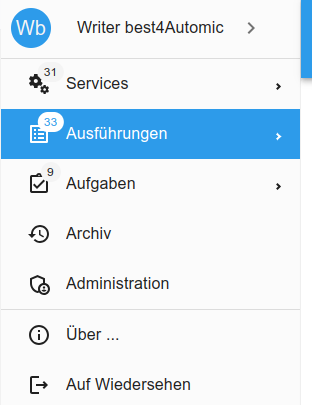
Das dargestellte Menü kann genutzt werden, um in alle Bereiche des b4A Service Portal zu navigieren, die folgend aufgelistet sind.
- Services
- Unter diesem Menüpunkt sind alle verfügbaren Services zu finden. Jeder Untermenüeintrag erlaubt es nur die Services der ausgewählten Kategorie aufzulisten. Der erste Eintrag Alle gibt einen Überblick über alle verfügbaren Services.
- Ausführungen
- Dieser Menüpunkt führt zu der Übersicht der aktiven Service-Instanzen. Auch hier kann über die Untermenüeinträge auf die Instanzen aus der ausgewählten Kategorien gefiltert werden.
- Aufgaben
- Benachrichtigungen und Genehmigungen können unter diesem Menüeintrag gefunden werden. Die Untermenüs dienen dazu, die Variante der Aufgaben auszuwählen, die angezeigt werden soll. Zusätzlich gibt es hier die Möglichkeit Eingabeaufforderungen von Services auszufüllen. Wenn Services im Verlauf ihrer Abarbeitung weitere Eingabeaufforderungen haben, werden diese hier angezeigt und können bearbeitet sowie abgesendet werden.
- Einstellungen
- Hier können benutzerspezifische Einstellungen vorgenommen werden, die das Aussehen oder das Verhalten des b4A Service Portal verändern. Diese Einstellungen werden zentral gespeichert.
- Administration
- Unter diesem Menüpunkt sind administrative Aufgaben zu finden. Hier können die Kategorien und die zugeordneten Rollen und Services bearbeitet werden. Dieser Punkt ist ausschließlich für Administratoren sichtbar.
In den folgenden Abschnitten werden die einzelnen Bereiche genauer beschrieben und die jeweiligen Funktionen erläutert. An den Einträgen für Services, Ausführungen und Aufgaben ist jeweils ein Zähler zu sehen. Dieser zeigt an wie viele Elemente sich aktuell in dem Bereich in der Summe befinden. Die Unterpunkte zeigen ebenfalls einen Zähler für die jeweilige Kategorien an. Zeigt beispielsweise der Punkt Services 21 an, dann stehen dem aktuell angemeldeten Benutzer so viele Services zur Verfügung. Zeigt der Unterpunkt Package Management 8 an, dann sind von den 21 Services 8 der Kategorie Package Management zugeordnet. Dieselbe Logik gilt für die anderen Punkte, die Zähler anzeigen. Sind für einen Unterpunkt keine Einträge verfügbar, dann wird kein Zähler angezeigt und der jeweilige Punkt ist deaktiviert und kann nicht ausgewählt werden.
Zusätzlich zu den genannten Menüpunkten gibt es darunter zwei weitere Navigationselemente. Der Punkt Über ... zeigt einen Dialog mit Informationen über das b4A Service Portal an. Dazu gehören Versionsnummern und Lizenzinformationen. Mit dem letzten Punkt Auf Wiedersehen kann sich der Benutzer vom b4A Service Portal abmelden.
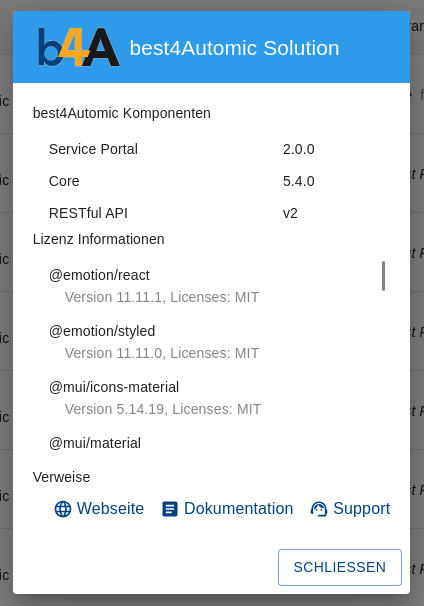
Ganz oben in der Navigationsleiste sind Benutzerinformationen zu finden. Neben Avatar und Benutzernamen sind hier noch die Rollen des aktuell angemeldeten Benutzer zu finden. Diese sind initial versteckt und können über den Pfeil rechts neben dem Benutzernamen ausgeklappt werden. Über denselben Pfeil kann die Ansicht wieder versteckt werden.
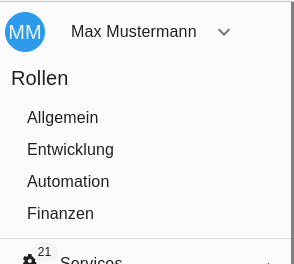
Die Navigationsleiste selbst kann auch eingeklappt werden und ist auch in der kompakten Form voll funktionsfähig. Ein- und ausgeklappt wird die Leiste über den Pfeil, der sich auf der Topbar links von dem Logo befindet.
Services
Für die Services selbst wird jeweils eine Karte angezeigt wie in der folgenden Abbildung zu sehen ist. Oben links befindet sich ein farbliches Symbol. Für jeden Service wird eine eigene Farbe angezeigt, die in weiteren Elementen im b4A Service Portal wieder auftaucht. Rechts neben dem Symbol befindet sich der Titel des Service, der eine kurze Beschreibung der Funktion repräsentiert. In der unteren rechten Ecke befinden sich die Schaltfläche zum Starten des Services. Um die Beschreibung zu einem Service anzuzeigen, kann der Pfeil rechts neben dem Titel angeklickt werden. Durch einen weiteren Klick wird die Beschreibung wieder ausgeblendet.
Top Bar
Am oberen Rand des b4A Service Portal befindet sich eine Leiste in der einmal die anpassbaren Elemente Titel und Logo zu sehen sind und auf der rechten Seite ist ein Suchfeld (siehe Abbildung). Hier können Services gesucht und auch gestartet werden.

Ein Klick in das Suchfeld ermöglicht es einen Suchtext in das Feld einzugeben. Gleichzeitig wird die Liste der Services gruppiert nach Kategorien angezeigt. Der Suchtext wird im Titel des Service als auch in der detaillierteren Beschreibung gesucht. Hinter jedem Service-Eintrag in der Liste ist eine Schaltfläche zum Starten des Service zu finden.
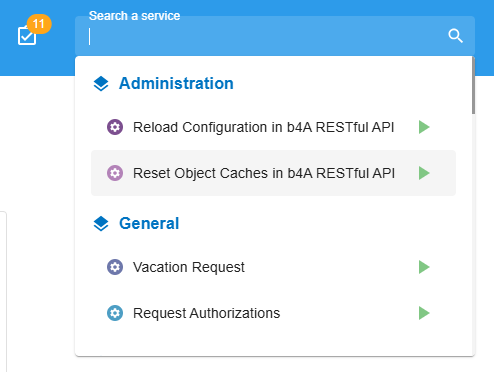
Links neben dem Suchfeld befindet sich ein Symbol, das anzeigt, ob neue Aufgaben existieren, die der Benutzer bis jetzt noch nicht gesehen hat (siehe Abbildung). Durch einen Klick auf das Symbol wird ein Menü angezeigt, in dem die verschiedenen Arten von Aufgaben zu sehen sind. Zu jeder dieser Art wird ein Zähler angezeigt, die die Anzahl der Aufgaben in der Variante repräsentiert. Über die Menüpunkte kann direkt zu den jeweiligen Aufgaben navigiert werden.
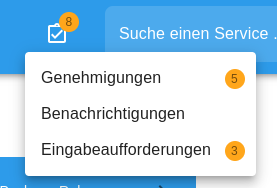
Ausführungen
Im Hauptbereich der Web-Anwendung können die Listen der Ausführungen von Services angezeigt werden (siehe Abbildung). Jede der verfügbaren Listen enthält die Ausführungen der Services aus der jeweiligen Kategorie. Die anzuzeigende Kategorie kann über die Reiter im oberen Bereich ausgewählt werden. Die Einträge der Tabelle können über die Pfeile rechts neben den Spaltentiteln sortiert werden. Dies gilt für die folgenden Spalten:
- Startzeit
- Benutzer
- Service
- Status
Jeder Eintrag in der Tabelle repräsentiert die Instanz eines gestarteten Service und zeigt dazu verschiedene Details an. Über den Pfeil vor der ersten Spalte kann ein Eintrag ausgeklappt werden, um weitere Informationen anzuzeigen, wie in der folgenden Abbildung zu sehen ist.
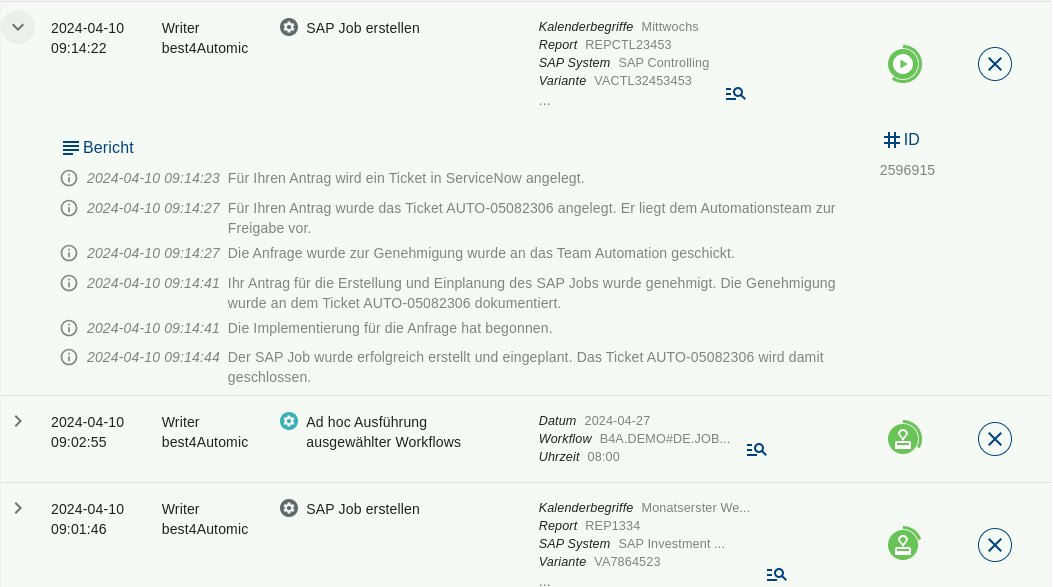
- Startzeit
- Gibt an, wann die Instanz des Service gestartet wurde.
- Benutzer
- Enthält den Namen des Benutzers, der die Instanz gestartet hat.
- Service
- Name des Service
- Parameter
- Enthält die Parameter und deren Werte, die dieser Instanz des Service übergeben worden sind.
- Status
- Eine grafische Repräsentation des Status. Das Symbol kann die Farben grau (erfolgreich beendet), rot (fehlgeschlagen), orange (angehalten) und grün (aktiv) annehmen. Bei aktiven Instanzen wird ein Kreis um das Symbol angezeigt, der anzeigt wie weit der Service fortgeschritten ist. Über einen Tooltip kann zusätzlich die Information abgerufen werden wie viele Aufgaben von wie vielen abgeschlossen sind.
- Aktionen
- In dieser Spalte werden mögliche Aktionen angezeigt, die auf Instanz angewendet werden können.
- Abbrechen: Eine laufende Instanz kann hiermit abgebrochen werden
- Neustarten: Bei bereits abgeschlossenen Ausführungen kann der Service mit den selben Parametern erneut gestartet werden
- Bericht
- Services können Nachrichten veröffentlichen, die den aktuellen Status beschreiben. Diese werden in diesem Feld angezeigt. Es gibt Informationen, Warnungen und Fehlermeldungen.
- ID
- Jede Instanz eines Services bekommt eine eindeutige Identifikationsnummer. Diese würde beispielsweise der Administration bei Problemen helfen.
Aufgaben
Services können Aufgaben in Form von Genehmigungen, Benachrichtigungen, Anfragen oder Eingabeaufforderungen enthalten. In dieser Übersicht sind alle Aufgaben getrennt nach den Arten zu sehen, die an Gruppen adressiert sind, in denen der angemeldete Benutzer Mitglied ist. Bei den Eingabeaufforderungen werden nur die angezeigt, die zu den Services gehören, die der Benutzer selbst gestartet hat, oder die an die Person weitergeleitet worden sind. Die anderen Aufgabentypen sind interaktive Elemente, die wenige Aktionen erfordern. Dabei sind der Ablauf und die Aktionen unterschiedlich.
- Genehmigungen
- Diese Aufgaben können von der Empfängergruppe entweder bestätigt oder abgelehnt werden. Es reicht, wenn einer aus der Empfängergruppe diese Aktion ausführt.
- Benachrichtigungen
- Diese Aufgaben müssen von allen Mitgliedern der Empfängergruppe bestätigt werden.
- Anfragen
- Diese Aufgaben haben einen komplexeren Prozess aus mehreren Phasen. In der ersten Phase muss einer der Empfänger die Anfrage annehmen. Für alle anderen Empfänger verschwindet diese Anfrage aus der Liste. Nach der Annahme kann die Anfrage abgeschlossen oder abgebrochen werden. Beim Abbrechen wird dieAnfrage wieder bei allen aus der Empfängergruppe angezeigt, die zuvor diese noch nicht angenommen hatten.
Bei Genehmigungen, Anfragen und Benachrichtigungen wird zu jeder der Aufgaben in der Tabelle ein Eintrag mit den folgenden Informationen angezeigt (dargestellt in der folgenden Abbildung):
- Typ
- Hier wird der Typ in Form eines Symbols dargestellt. Hier gibt es aktuell Genehmigungen und Benachrichtigungen.
- Priorität
- Eine Aufgabe kann eine der drei Prioritäten gering, normal oder hoch haben. Diese wird hier als Symbol dargestellt.
- Startzeit
- Der Zeitstempel gibt an, wann die Anfrage für diese Aufgabe ausgelöst wurde.
- Betreff
- In dieser Spalte ist der Titel der Aufgabe zu sehen.
- Aktionen
- Die hier angezeigten Schaltflächen stellen die möglichen Aktionen für die Aufgabe dar. Genehmigungen können bestätigt oder abgelehnt und Benachrichtigungen können ausschließlich bestätigt werden
- Service
- Im Detailbereich wird der Name des Service angezeigt zu dem diese Aufgabe gehört.
- Nachricht
- Hier werden weitere Details zu der Aufgabe angezeigt, die den Grund genauer beschreiben.
- Anforderer
- Hier wird der Benutzer angezeigt, der diese Aufgabe ausgelöst hat.
- Empfänger
- Hier wird eine Liste aller Empfänger dieser Aufgabe angezeigt. jeder dieser Empfänger kann die Aufgabe bearbeiten.
- Kommentare
- Empfänger der Aufgabe können diese kommentieren. Entweder um Informationen auszutauschen oder Statusmeldungen zu dokumentieren.
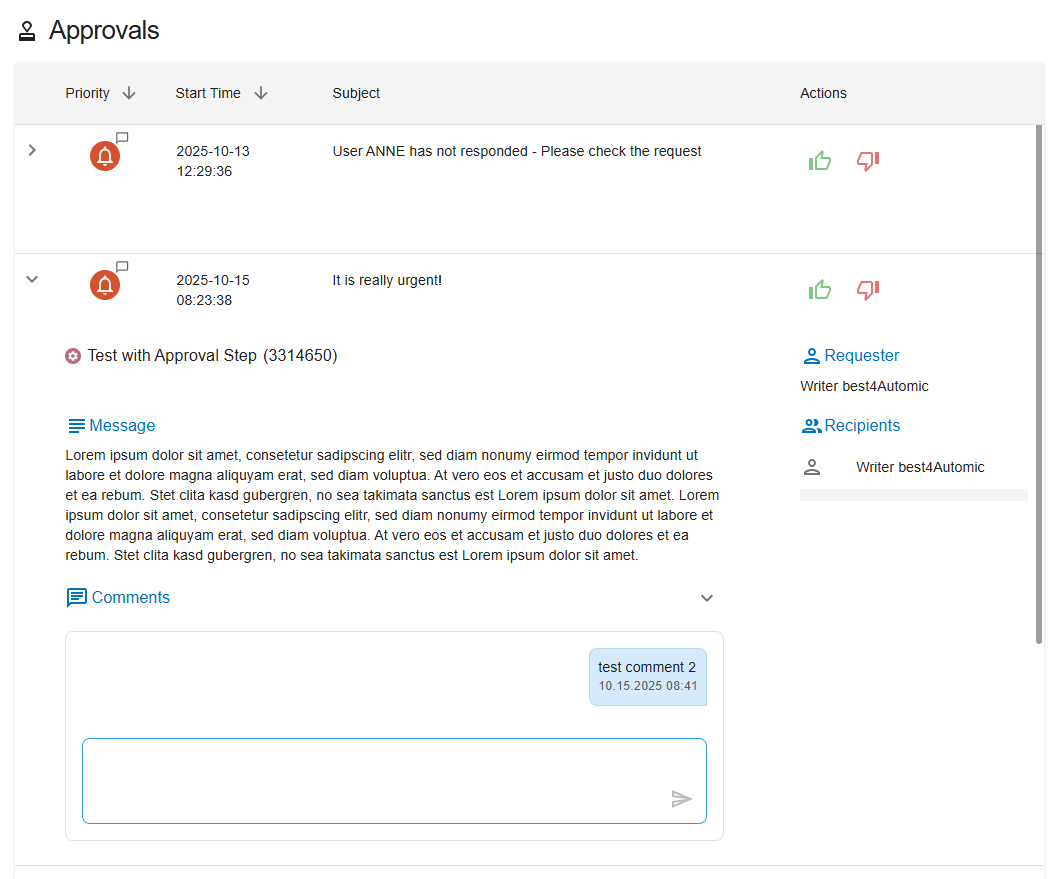
In den folgenden zwei Abbildungen sind zwei der drei Arten von Aufgaben dargestellt. Der wesentliche Unterschied ist in den möglichen Aktionen zu sehen.
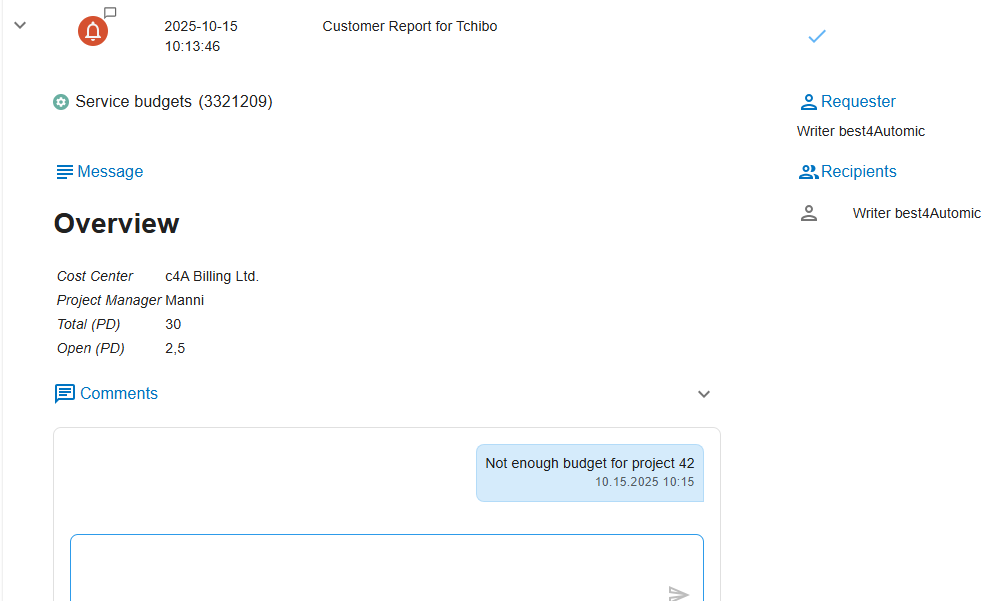
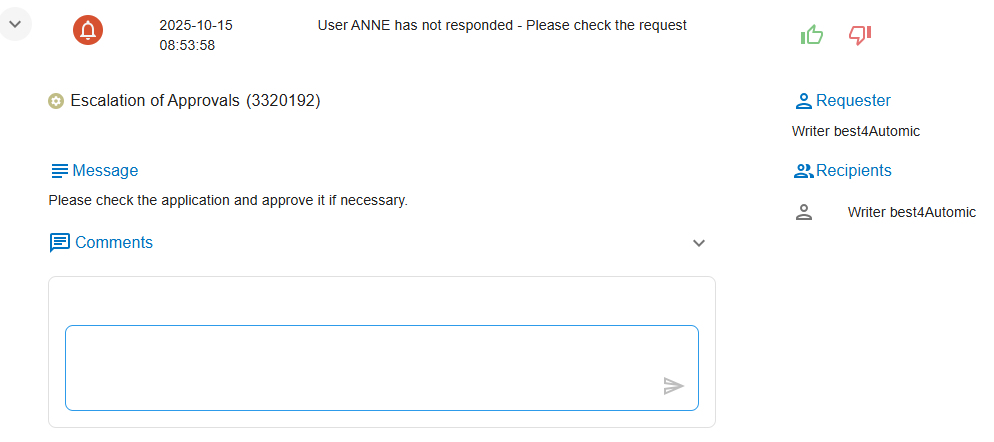
Die Eingabeaufforderungen werden etwas anders dargestellt (siehe folgende Abbildung). Bei solchen Aufgaben werden in der Tabelle folgende Informationen angezeigt:
- Zeit
- Der Zeitpunkt als diese Aufgabe erstellt wurde.
- Service
- Der Service zu dem diese Aufgabe gehört.
- Aufgabe
- Definiert den Titel der Aufgabe aus dem Service, die diese Eingabeaufforderung geöffnet hat.
- Parameter
- Zeigt die Eingabefelder und die gegebenenfalls definierten Vorgabewerte an.
In der Spalte Aktionen besteht die Möglichkeit die Eingabeaufforderung zu bearbeiten. Dadurch wird die Eingabemaske in einem Dialog angezeigt. Anschließend kann der Dialog mit der Schaltfläche Absenden bestätigt werden und die Aufgabe damit als abgeschlossen markiert werden.
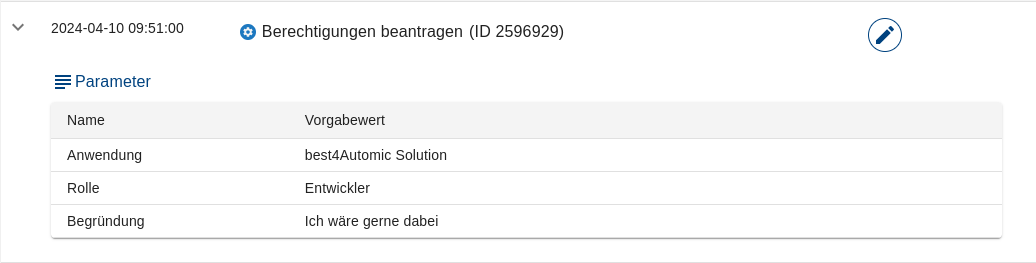
Archiv
In dieser Ansicht kann nach älteren Läufen von Services gesucht werden. Die Ergebnisliste wird in derselben Form dargestellt wie die Liste der Ausführungen. In der Suchmaske können folgende Filter verwendet werden:
- Services: Liste der Services von denen nach Läufen gesucht werden soll
- Zeitraum: Mit einem Beginn- und Endzeitpunkt kann der Zeitraum festgelegt werden soll aus dem die Läufe der Services sind
- nur meine Ausführungen: Ist die Option aktiviert, dann werden die Läufe von anderen Benutzers, die auch Zugriff auf den Service haben, nicht angezeigt
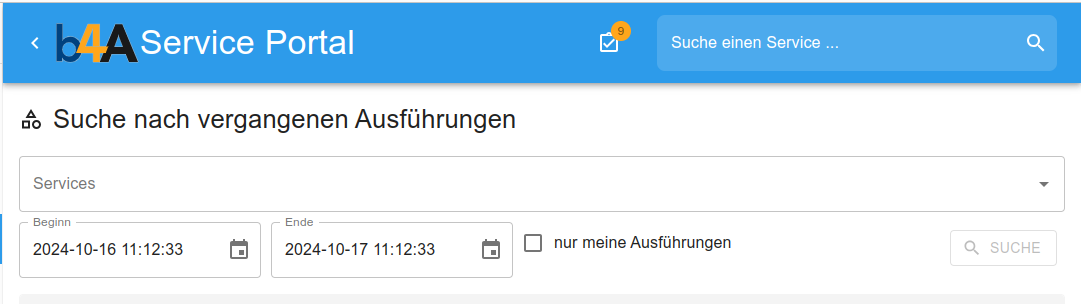
Einstellungen
In der Ansicht kann der Benutzer seine persönlichen Einstellungen für das b4A Service Portal vornehmen. Folgende Optionen können hier verändert werden. Alle Änderungen werden sofort angewendet.
Darstellung
- Theme
- Hier kann zwischen verschiedenen Themes ausgewählt werden. Während die Oberfläche sich sofort dem neu gewählten Theme anpasst, wird bei der nächsten Anmeldung auch die Anmeldemaske sich dem Theme anpassen.
Barrierefreiheit
- Tastenkombinationen anzeigen
- Wird diese Option aktiviert, dann werden im gesamten b4A Service Portal Tastenkombinationen angezeigt, die es ermöglichen die jeweiligen Elemente zu fokussieren.
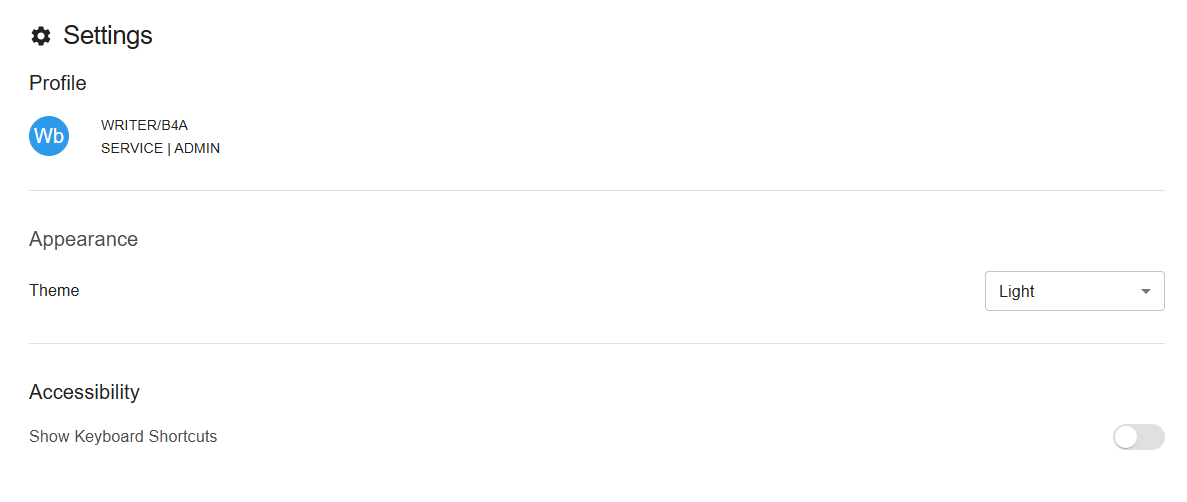
Administration
In dieser Ansicht können die Service-Kategorien bearbeitet werden. Es ist möglich Kategorien hinzuzufügen und zu löschen sowie Services und Rollen für die Kategorien zu definieren. Im b4A Service Portal ist diese Ansicht nur verfügbar, wenn der angemeldete Benutzer die entsprechenden Rechte besitzt. Weitere Details dazu sind in der Dokumentation zur RESTful API zu finden.
In der Hauptansicht wird eine Liste aller Kategorien in Form von Kacheln dargestellt wie in der folgenden Abbildung zu sehen.
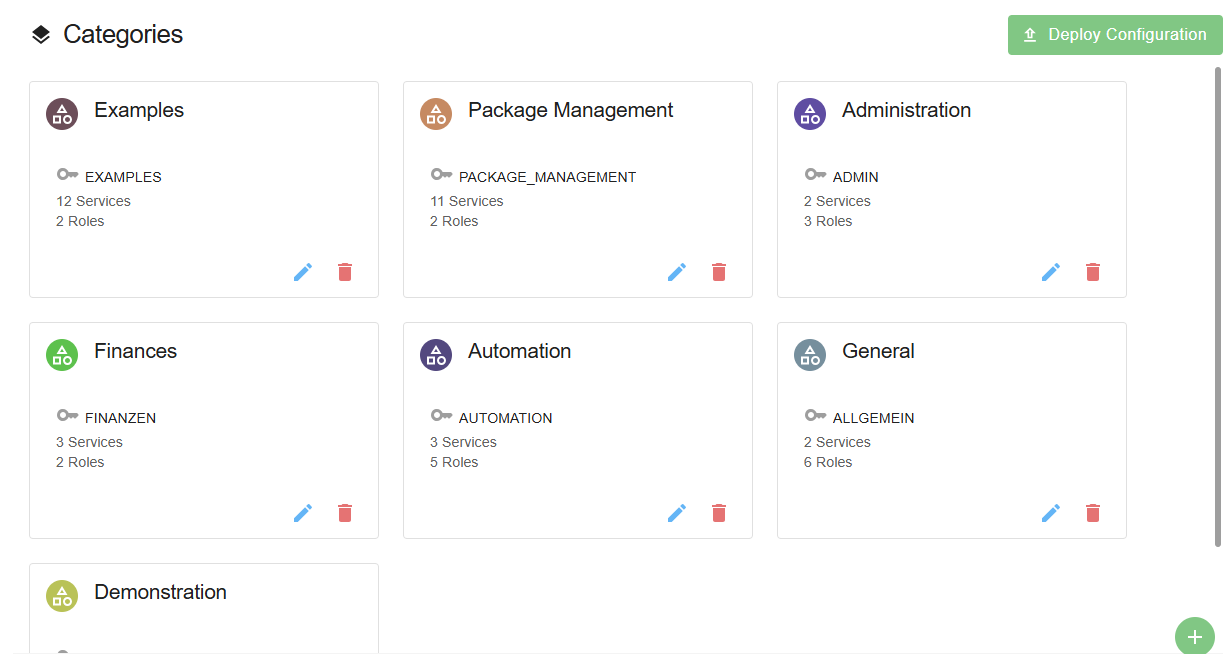
Jede Kachel enthält Informationen zu der Kategorie sowie zwei Schaltflächen. Mit diesen kann die Kategorie entweder bearbeitet werden oder entfernt werden. Unten rechts in der Liste ist eine Schaltfläche zum Hinzufügen einer neuen Kategorie zu finden. Diese öffnet einen Dialog wie in der folgenden Abbildung zu sehen. In dem Dialog müssen die notwendigen Informationen für eine neue Kategorie angegeben werden. Der Schlüssel wird automatisch ausgefüllt. Bei Bedarf kann dieser aber auch manuell geändert werden. Über die Schaltfläche oben rechts in der Kategorien-Ansicht kann die Konfiguration angewendet werden ohne die b4A RESTful API neu zu starten. Dadurch bekommen alle angemeldeten Benutzer einen Hinweis, dass eine Neuanmeldung empfohlen wird.
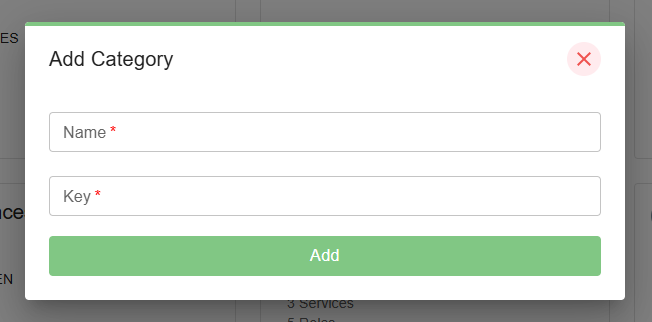
Wählt man die Schaltfläche zum Bearbeiten einer Kategorie aus, wechselt die Ansicht in die Details zu der Kategorie. Dort werden in Reitern angeordnet die Listen der zugeordneten Services und Rollen zu sehen dargestellt. Über die jeweiligen Listen können Elemente hinzugefügt oder gelöscht werden. Zu sehen sind diese Ansichten in den folgenden Abbildungen.
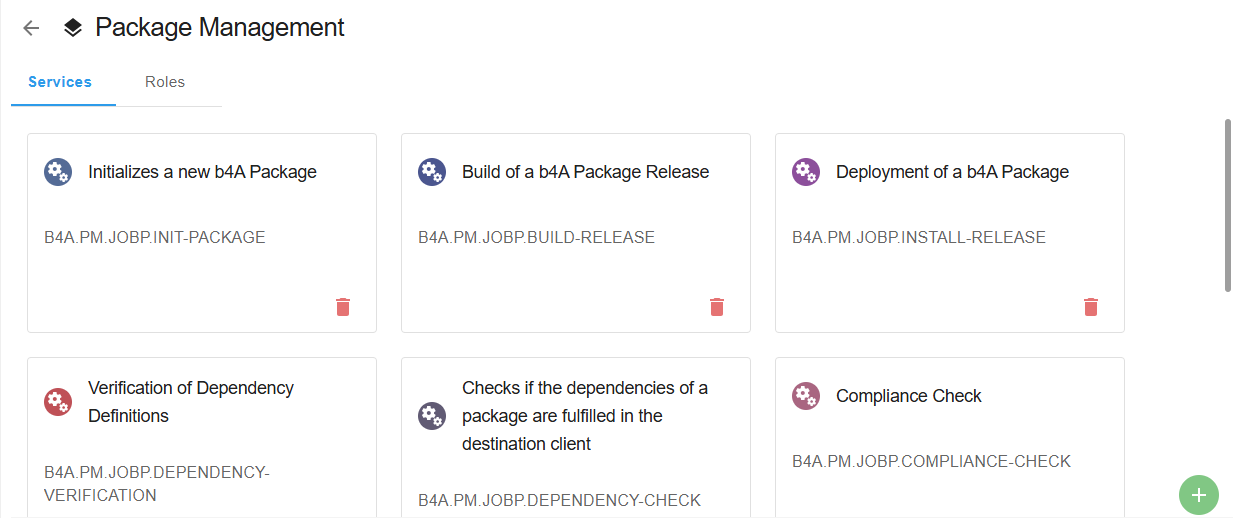
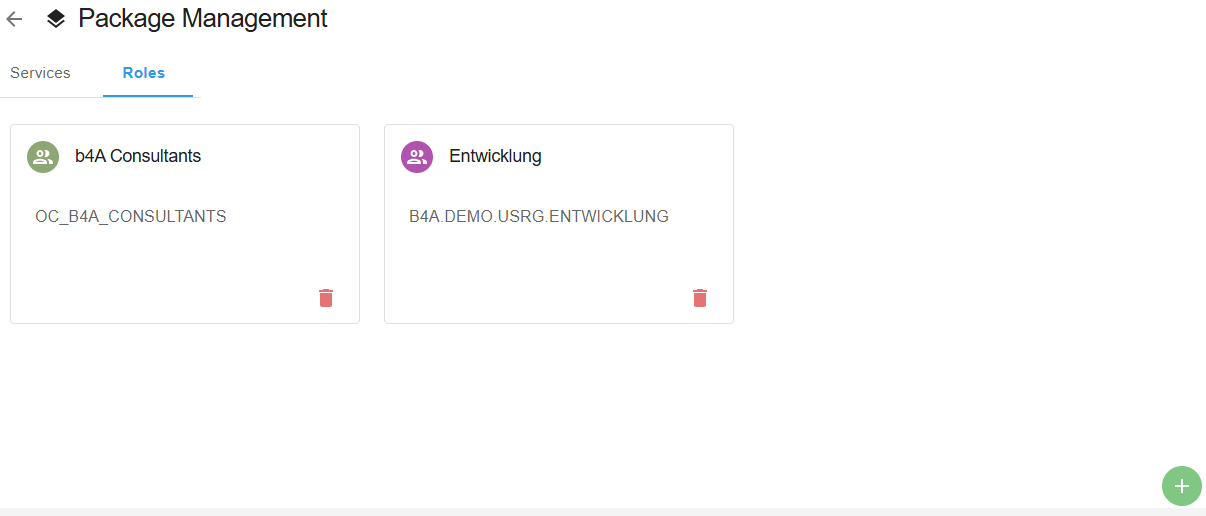
Diese Listendarstellungen folgen denselben Prinzipien wie die Liste der Kategorien. Auf den Kacheln ist eine Schaltfläche um die jeweilige Rolle oder den Service zu löschen und unten rechts in dem Listenfeld befindet sich eine Schaltfläche, um ein weiteres Element hinzuzufügen. Wählt man diese Schaltfläche in der Liste der Services wird der Dialog aus der folgenden Abbildung angezeigt. Der Name des Service ist das Workflow-Objekt in der Automic Automation, dass gestartet werden soll. Die Option nur Monitoring ermöglicht es Benutzern Services in den Ausführungen anzuzeigen, ohne gleichzeitig die Möglichkeit zu bieten diese auch selbstständig zu starten. Dadurch können beispielsweise Fachbereiche ihre täglichen Prozesse verfolgen, aber können diese nicht im b4A Service Portal starten. Mit dem Filter kann definiert werden, ob alle (Filter Keine) oder ob nur die Instanzen des Workflows angezeigt werden sollen, die direkt von einem Benutzer gestartet worden sind. Die Beschreibung ist optional und kann genutzt werden, um Benutzern die Funktion des Service genauer zu erklären.
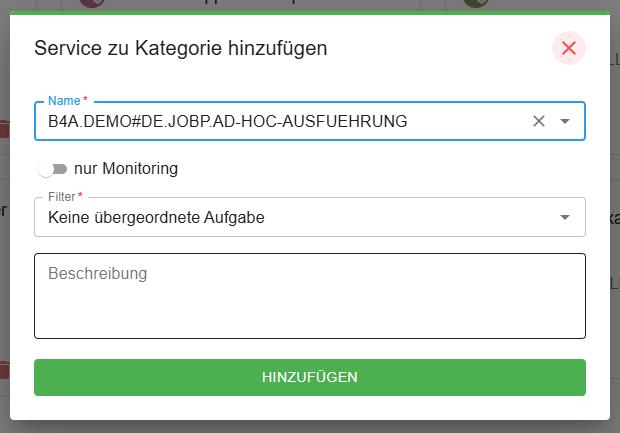
Fügt man eine neue Rolle hinzu, dann wird der Dialog aus der folgenden Abbildung angezeigt. Hier muss ausschließlich eine der aufgelisteten Gruppen ausgewählt werden. Diese wird als Rolle im b4A Service Portal genutzt. Alle Mitglieder dieser Gruppen können die Services dieser Kategorie in dem b4A Service Portal sehen. Sollte die Gruppe einen Titel haben so wird dieser in der Auswahl in Klammern hinter dem Objektnamen angezeigt.
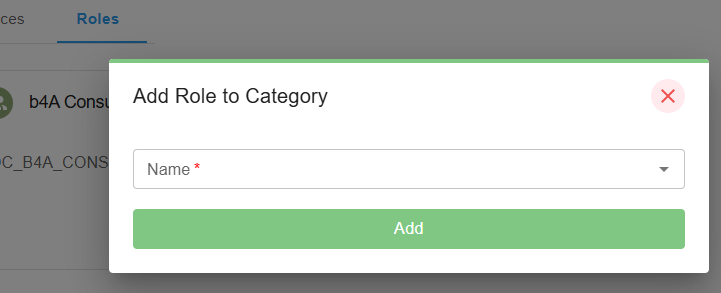
Desktop-Benachrichtigungen
Das b4A Service Portal kann bei bestimmten Ereignissen eine Desktop-Benachrichtigung anzeigen. Beim ersten Besuch des b4A Service Portal werden vom Webbrowser die Berechtigungen dafür abgefragt. Wird dies abgelehnt, so werden die Benachrichtigungen nicht angezeigt. Diese Entscheidung kann jeder Zeit in den Webbrowser Einstellungen angepasst werden.
Aktuell unterstützt das b4A Service Portal folgende Desktop-Benachrichtigungen:
- Neue Konfiguration: Wurde die Konfiguration für Kategorien und Services geändert so wird eine Desktop-Benachrichtigung angezeigt
- Geänderte Aufgabenliste: Sind neue Aufgaben (Genehmigungen oder Benachrichtigungen) hinzugekommen oder entfernt worden wird diese Desktop-Benachrichtigung angezeigt.
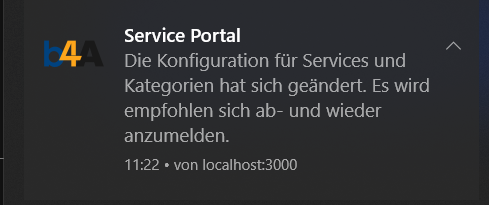
URL Navigation
Das Service Portal bietet mehrere Möglichkeiten über die URL direkt bestimmte Bereiche anzuspringen. Für jeden der Bereiche gibt es eine eigene Basis-URL. Bei einigen gibt es zusätzlich noch Parameter, die die Ansicht beeinflussen.
/service - Services
category- wählt die Kategorie aus, die angezeigt werden soll. Als Wert ist der Schlüssel der Kategorie anzugeben oder alternativ der SchlüsselALL, der die Kategorie Alle anzeigt
Beispiel: https://b4a.service-portal.test/service?category=ALL
start- Der Wert muss der Objektname eines Service von der aktuell angezeigten Kategorie sein. Wird dieser Parameter angegeben, dann wird der ausgewählte Service direkt gestartet.
Beispiel: https://b4a.service-portal.test/service?category=ALL&start=B4A.DEMO.JOBP.TEST
/monitor - Ausführungen
-
category- wählt die Kategorie aus, die angezeigt werden soll. Als Wert ist der Schlüssel der Kategorie anzugeben oder alternativ der SchlüsselALL, der die Kategorie Alle anzeigt -
id- Der Wert kann die ID der Instanz eines Services sein. Ist die Instanz aus der angezeigten Kategorie, so wird diese Instanz ausgeklappt, so dass alle Informationen zu sehen sind
Beispiel: https://b4a.service-portal.test/monitor?category=ALL&id=42465673
/tasks - Aufgaben
type- gibt den Typ der anzuzeigenden Aufgben an. Mögliche Werte sind request, message und input
Beispiel: https://b4a.service-portal.test/tasks?type=request
/history - Archiv
Beispiel: https://b4a.service-portal.test/history
/admin - Administration
Beispiel: https://b4a.service-portal.test/admin